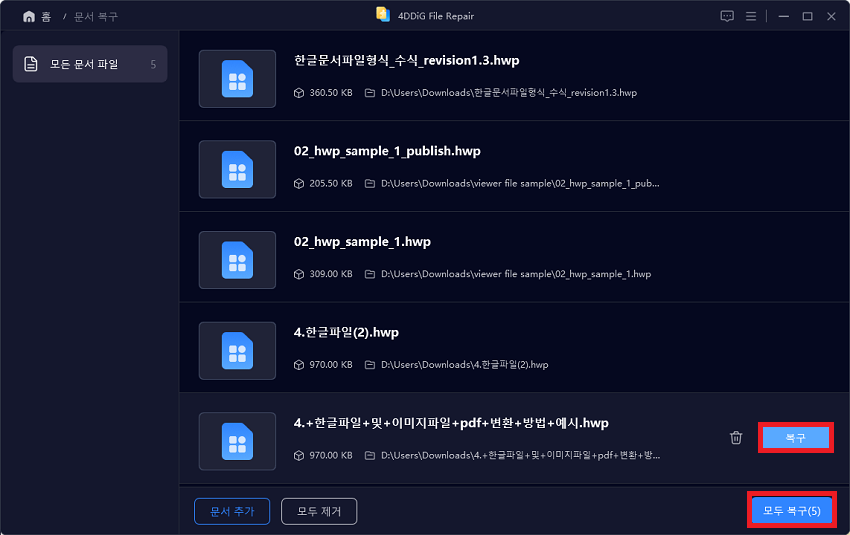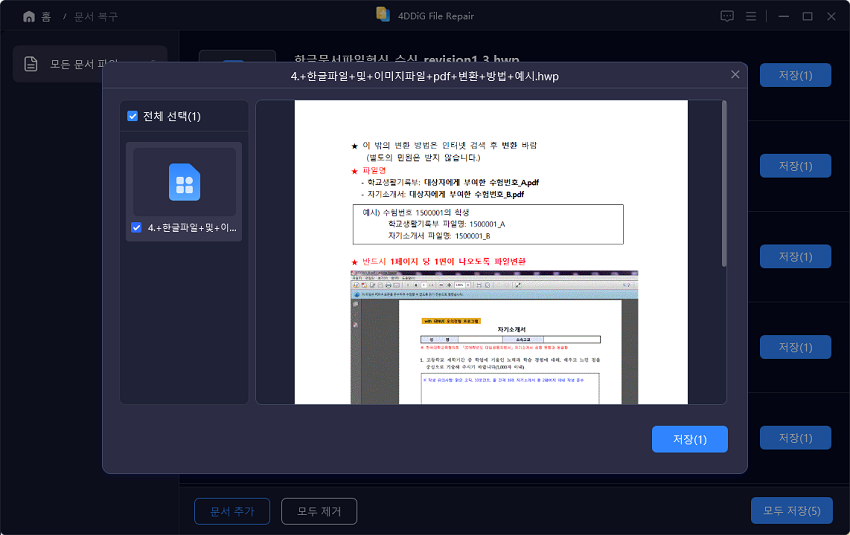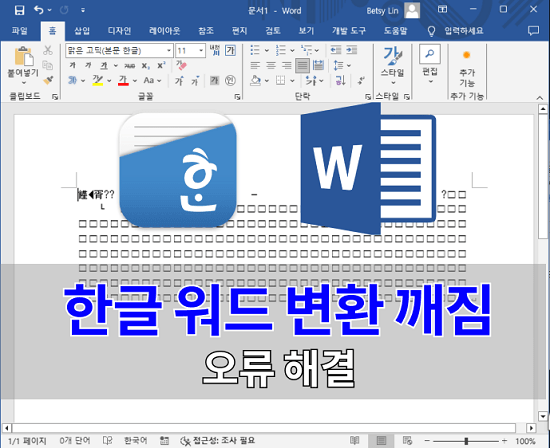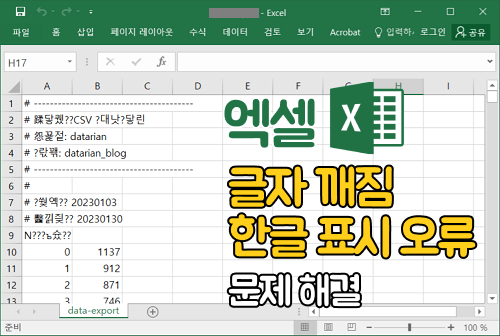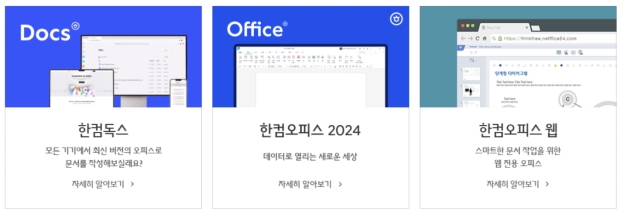깨진/손상된 한글 파일 복구 - 7가지 검증된 방법
한글(hwp) 파일이 갑자기 열리지 않거나 내용이 깨지는 상황은 업무와 학습에서 큰 불편을 초래합니다. 파일 손상은 저장 오류, 프로그램 충돌, 버전 호환 문제 등 다양한 이유로 발생하며, 적절한 복구 방법을 알지 못하면 중요한 문서를 잃을 위험이 있습니다.
이 글에서는 실제 사용자들이 검증한 손상된 한글 파일 복구 방법을 단계별로 소개합니다. 한컴오피스 자동 저장 기능 활용, 폴라리스 뷰어, 네이버 클라우드, 한컴독스를 통한 깨진 한글 파일 복구 방법까지 다양한 실전 솔루션을 안내하며, 한글 파일 손상 문제를 해결하고 예방할 수 있는 팁도 함께 제공합니다. 이를 통해 지금 열리지 않는 깨진 한글 파일 복구 문제를 빠르게 해결할 수 있습니다.
1부: 손상된 한글 파일 복구는 가능한가요?
한글 HWP 파일이 손상되는 원인은 매우 다양합니다. 그중에서도 소프트웨어 간 호환성 문제는 가장 흔한 원인 중 하나입니다. 예를 들어, 윈도우에서 작성한 한글 파일을 Mac이나 다른 운영 체제에서 열 때, hwp 파일 깨짐 현상이 발생할 가능성이 높습니다. 또한 구버전 한컴오피스를 사용하면 최신 버전과의 호환성 문제로 인해 한글 파일 손상이 발생할 수 있습니다.
하드디스크 오류, 바이러스 감염, 갑작스러운 전원 차단 등 외부 요인도 깨진 한글 파일 복구 필요성을 높이는 주요 원인입니다. 뿐만 아니라, 한글 파일을 다른 형식으로 변환하거나 저장할 때, 잘못된 인코딩 설정으로 인해 내용이 제대로 표시되지 않으며, 이 역시 한글 파일 오류로 이어질 수 있습니다.
이처럼 손상의 원인과 정도에 따라 손상된 한글 파일 복구 가능성은 달라집니다. 심각하게 손상된 파일은 완전 복구가 어려울 수도 있지만, 다양한 검증된 방법을 활용하면 한글 깨짐 복구와 한글 파일 손상 복구를 효과적으로 시도할 수 있습니다. 다음 파트에서는 실제로 적용 가능한 깨진 한글 파일 복구 방법 7가지를 자세히 살펴보겠습니다.
2부: 손상된 한글 파일 복구하는 7가지 방법
여러가지 한글 파일 복구 방법으로 파일을 복구하는 과정이 훨씬 수월해질 수 있으며, 중요한 데이터를 보호할 수 있습니다.
방법 1: 한컴오피스 임시 자동저장 기능으로 손상된 한글 파일 복구하기
한컴오피스의 자동저장 기능을 사용하면 한글 파일 손상 복구를 할 수 있습니다. 이 기능은 문서 작업 중 자동으로 저장된 파일을 통해 최근 작업 상태를 복원할 수 있게 도와줍니다.
-
한글 프로그램에서 우측 상단의 [?] 아이콘을 클릭한 후 한글 정보를 클릭합니다.

-
한글 정보 - 폴더 정보 탭에서 임시 폴더로 설정되어있는 경로를 확인 후 복사합니다.

-
임시 폴더 경로 하위의 Hwp100이라는 폴더로 저장됩니다. 임시 저장이 되었다면 .asv 확장자로 된 파일이 있을 것입니다.
-
.asv 파일을 열어서 복구가 가능합니다. hwp 파일 열기 방식과 똑같이 열면 됩니다.
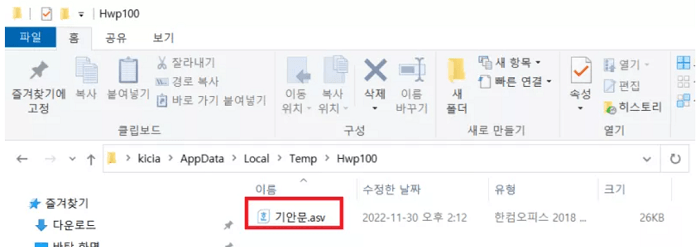
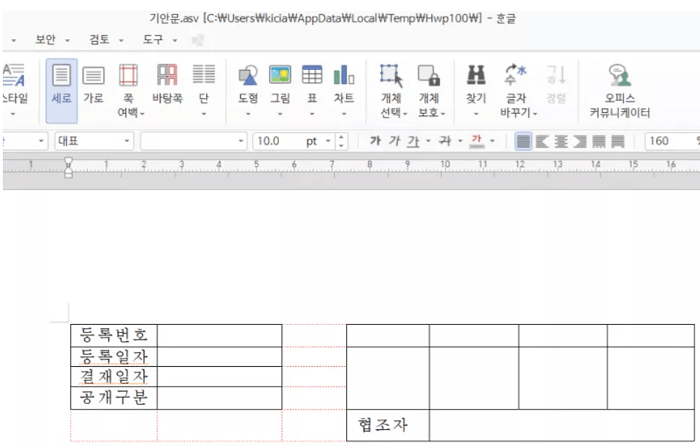
방법 2: 폴라리스 뷰어로 손상된 한글 파일 열기
폴라리스 뷰어는 다양한 문서 형식을 지원하는 프로그램으로, 손상된 한글 파일을 열어볼 수 있는 유용한 도구입니다. 파일이 손상되었거나 열리지 않을 때, 폴라리스 뷰어를 통해 파일의 일부 내용을 확인하거나 복구 작업을 시도할 수 있습니다. 이 뷰어는 특히 복잡한 형식을 가진 문서나, 기존 프로그램으로 열리지 않는 파일을 열어볼 때 유리합니다.
-
폴라리스 뷰어를 다운로드해서 설치합니다.
-
손상된 hwp 파일에 마우스 오른쪽을 클릭한 후 연결 프로그램 - Polaris Office를 클릭합니다.
-
파일에 hwp을 선택해서 다른 이름으로 저장합니다.
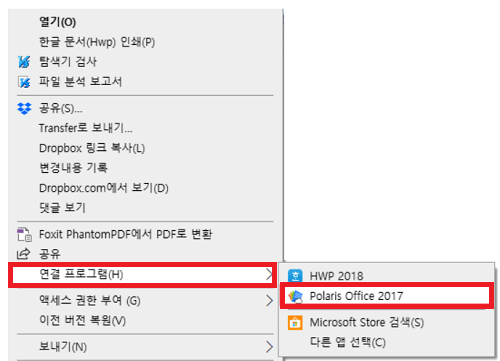
방법 3: 손상된 한글 파일 복구 프로그램을 사용하기
전문 손상된 한글 파일 복구 프로그램을 사용하는 것은 파일이 심각하게 손상된 경우 가장 효과적인 복구 방법 중 하나입니다. 그중 4DDiG File Repair는 한글 손상된 파일 복구가 가능한 전문 도구로, 높은 복구 성공률을 자랑하며 다양한 HWP 파일 형식을 지원합니다. 또한 이 프로그램을 사용하면 여러 깨진 한글 파일 복구뿐만 아니라 대용량 파일도 신속하게 일괄 복구할 수 있어, 업무와 학습에서 발생하는 한글 파일 오류 문제를 효율적으로 해결할 수 있습니다.
4DDiG File Repair의 깨진 한글 파일 복구 단계는 다음과 같습니다.
-
OS를 맞게 다음 버튼을 클릭하여 4DDiG File Repair를 다운로드 및 설치합니다.
-
프로그램을 실행하고 "손상된 파일 복구" 탭에서 "문서 복구" 클릭합니다. "문서 추가"를 클릭하여 손상된 워드 파일을 불러옵니다.

-
"모두 복구" 버튼을 클릭하여 깨진 한글 문서 파일을 복구 시작합니다.

-
복구가 완료되면 복구된 한글 파일을 미리보기로 확인 및 저장합니다.

방법 4: 네이버 엔드라이브의 미리보기로 손상된 한글 파일 복구하기
네이버 엔드라이브를 이용하여 손상된 문서를 복구할 수 있습니다. 이 방법은 클라우드 저장소를 통해 문서의 내용을 복원할 수 있습니다.
-
네이버 앤드라이브에 로그인 합니다.
-
ndrive.naver.com에 깨진 한글 파일을 업로드합니다.
-
파일을 클릭하면 앤드라이브가 문서를 미리보기합니다.
-
그 상태에서 마우스로 내용을 모두 긁어서 워드 파일에 갖다 붙입니다.
방법 5: 네이버 클라우드에서 손상된 한글 파일 열어보기
손상된 한글 파일을 복구하는 또 다른 효과적인 방법은 네이버 클라우드 서비스, 즉 ‘네이버 MyBox’를 활용하는 것입니다. 네이버 MyBox는 파일이 클라우드에 저장되어 있을 때 유용하게 사용할 수 있는 도구입니다. 클라우드에 저장된 파일은 웹 기반의 미리보기 기능을 통해 접근할 수 있어 파일이 손상되었더라도 내용의 일부를 복원할 수 있는 가능성을 제공합니다.
-
네이버 마이박스를 다운로드 / 실행한 후 파일 올리기를 클릭하고, 깨진 한글 파일을 선택합니다.


-
파일이 업로드되면 두 번 클릭하여 열면 새로운 창에서 손상되지 않은 부분들을 확인할 수 있습니다.
-
텍스트 보기를 실행하여 열린 창에서 내용을 복사하고, 원하는 곳에 붙여넣습니다.
방법 6: 한컴독스를 사용해서 손상된 한글 파일 복구하기
한컴독스, 예전 이름인 Netffice24를 통해 손상된 한글 파일을 복구하는 방법도 있습니다. 한컴독스는 웹 기반의 문서 관리 및 복구 플랫폼으로, 한글 파일의 복구 기능을 제공하여 문서 손상 문제를 효과적으로 해결할 수 있습니다.
-
한컴독스 웹사이트에 접속합니다.

-
'파일 업로드' 버튼을 클릭하여 손상된 한글 파일을 업로드합니다.
-
파일이 복구되면 다운로드하여 저장합니다.

방법 7: 한컴오피스 한글을 최신 버전으로 업데이트를 통햐 손상된 한글 파일 복구하기
오래된 버전의 한컴오피스를 사용할 경우, 호환성 문제로 인해 한글 문서의 글자가 깨지거나 제대로 표시되지 않을 수 있습니다. 이러한 문제를 해결하기 위해 가장 효과적인 방법 중 하나는 한컴오피스를 최신 버전으로 업데이트하는 것입니다.
최신 버전의 한컴오피스는 개선된 호환성과 최신 기술을 반영하여 문서의 형식과 내용이 더 정확하게 표시되도록 도와줍니다.
-
한컴 오피스 홈페이지에 접속합니다.
-
파일 > 다른 이름으로 저장 메뉴를 선택합니다.
-
오른쪽 상단의 '업데이트' 버튼을 클릭합니다.
-
최신 버전의 한컴 오피스를 다운로드하여 설치합니다.
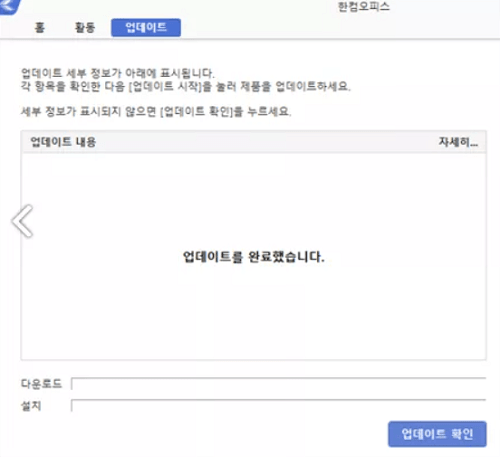
위의 해결책들을 더 쉽게 따라할 수 있는 영상도 준비했습니다. 영상에서 더 많은 팁을 확인하려면 아래 링크를 클릭하세요!
3부: hwp 파일 깨짐의 예방 방법
문서의 손상을 예방하기 위해서는 정기적인 백업이 중요합니다. 자동 저장 및 클라우드 백업 기능을 활용하여 파일을 안전하게 보호하는 것이 좋습니다.
한컴오피스 한글 상단 메뉴의 도구에서 환경 설정을 클릭합니다.

파일 탭에서 백업 파일 만듦 옵션에 체크 표시를 하고, 저장 경로를 설정한 다음 설정을 클릭합니다.

설정된 위치로 가보면 .Bak 파일이 저장되어 있는 것을 볼 수 있습니다.

-
.Bak 파일을 클릭해서 열면 저장한 그대로 백업이 되어있는 것을 확인하실 수 있습니다. 저장 버튼을 누르면 .hwp 파일로 확장자가 바뀌어 저장 되니 그대로 한글 백업 파일 복구가 된 것입니다.
4부: 손상된 한글 파일 복구에 관한 질문들
1. 깨진 한글 파일 완전히 복구가 가능한가요?
손상된 한글 파일을 완전히 복구하는 것은 보장할 수 없습니다. 파일이 손상된 정도와 원인에 따라 복구 가능성이 달라지기 때문입니다. 한글 깨짐 복구를 하는데 있어 파일의 손상 정도가 심하다면 전문적인 파일 복구 소프트웨어를 사용하거나 백업 파일을 활용하여 복구를 시도할 수 있습니다.
2. 한글 글자 깨짐 현상 복구 어떻게 가능한가요?
한글 파일 글자가 깨질 때는 임시 저장 파일을 확인해보거나 파일의 인코딩 설정을 변경하는 방법으로 복구해볼 수 있습니다. 또는 클라우드 서비스(예: 말랑말랑 클라우드, 네이버 클라우드)를 이용해서 복구해보세요. 그래도 복구가 안되면 4DDiG File Repair와 같은 깨진 한글 문서 복구 도구를 사용할 수 있습니다. 이 소프트웨어는 한글 파일 뿐만 아니라 엑셀, 워드, 사진, 비디오 파일 등 다양한 형식의 손상된 파일을 복구할 수 있습니다.
3. 손상된 한글 파일을 복구하려면 특별한 프로그램이 필요한가요?
경미한 손상은 자동 저장 파일 확인이나 클라우드 미리보기로도 해결 가능하지만, 파일이 심각하게 손상된 경우에는 전문 복구 프로그램을 사용하는 것이 가장 확실합니다. 예를 들어, 4DDiG File Repair는 손상된 한글 파일 복구 프로그램으로, 깨진 한글 파일을 자동 분석하고 최대한 원래 상태로 복원할 수 있습니다. 대용량 파일이나 여러 파일을 동시에 복구할 수도 있어, 시간과 노력을 절약하면서 안정적인 복구를 제공합니다.
3. 앞으로 한글 파일 손상을 예방하려면 어떤 방법이 있을까요?
정기적인 백업과 최신 버전 소프트웨어 사용이 가장 기본적인 예방책입니다. 또한 파일을 다른 형식으로 변환하거나 저장할 때 인코딩과 호환성을 확인하고, 중요한 문서는 클라우드나 외부 저장장치에 백업하면 손상 시 복구 가능성을 높일 수 있습니다.
5부. 마무리
손상된 한글 파일은 발생 원인에 따라 복구 가능성이 달라지지만, 이 글에서 소개한 7가지 방법을 단계별로 시도하면 대부분의 파일을 열어볼 수 있습니다. 임시 저장 파일 확인, 폴라리스 뷰어 사용, 클라우드 미리보기, 한컴독스 활용, 최신 버전 업데이트 등은 한글 손상된 파일 복구와 한글 파일 오류 해결 모두에 중요한 역할을 합니다.
하지만 여러 방법을 시도했음에도 파일이 열리지 않는 경우, 파일 자체가 심각하게 손상되었을 수 있습니다. 이럴 때는 전문 복구 솔루션이 필요합니다. 예를 들어 4DDiG File Repair는 손상된 한글 파일 복구 프로그램으로, 손상된 문서를 자동 분석하여 최대한 복구 가능한 상태로 되돌려 주며, 복잡한 과정 없이 안전하게 한글 깨짐 복구를 수행할 수 있습니다.
이번 글에서 소개한 방법들과 전문 도구를 적절히 활용하면 한글 파일 손상 복구, hwp 파일 깨짐, 깨진 한글 문서 복구 문제를 효율적으로 해결하고 안정적으로 문서를 관리할 수 있습니다.